Internal sensor ESP32 (Hall sensor & Touch sensor)
Pada percobaan kali ini kita akan mencoba menggunakan sensor internal yang ada di dalam ESP-32. Board ESP 32 di dalamnya terdapat sensor-sensor bawaan yaitu sensor sentuh (touch sensor), sensor efek hall dan pad sebagian versi ESP 32 memiliki sensor suhu. Pada percobaan section pertama ini, kita akan membaca nilai sensor dengan menggunakan serial terminal yang ada di Arduino IDE. Kemudian pada section kedua, kita akan menggunakan sensor internal tersebut untuk membangunkan ESP 32 dari mode tidur (deep sleep).
Weekly project 03 | Sistem Penginderaan
Section pertama
Persiapan
Komponen yang perlu kita siapkan adalah seperti dalam tabel berikut.
| No. | Nama Komponen |
| 1 | Board ESP32 Devkit V1 |
| 2 | Jumper wire |
| 3 | Breadboard |
Rangkai seluruh komponen seperti gambar dibawah ini.
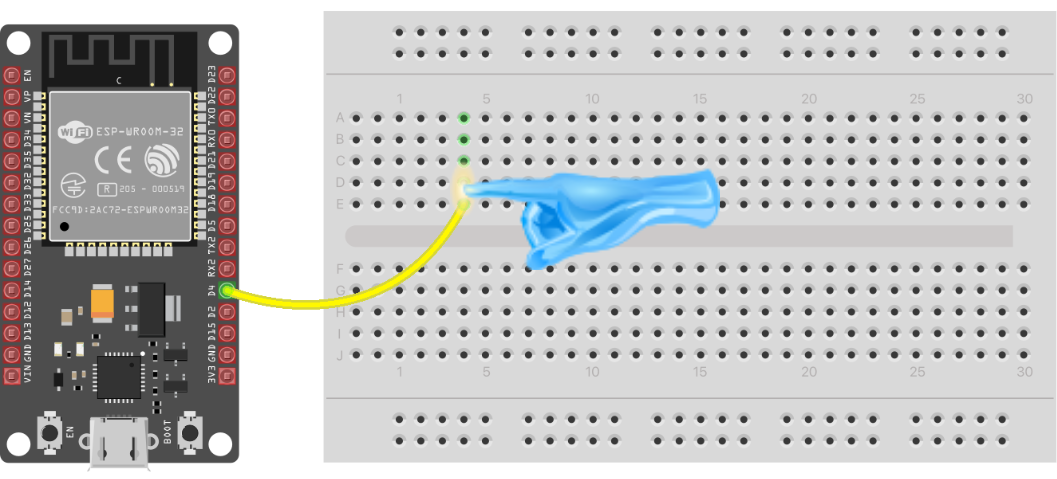
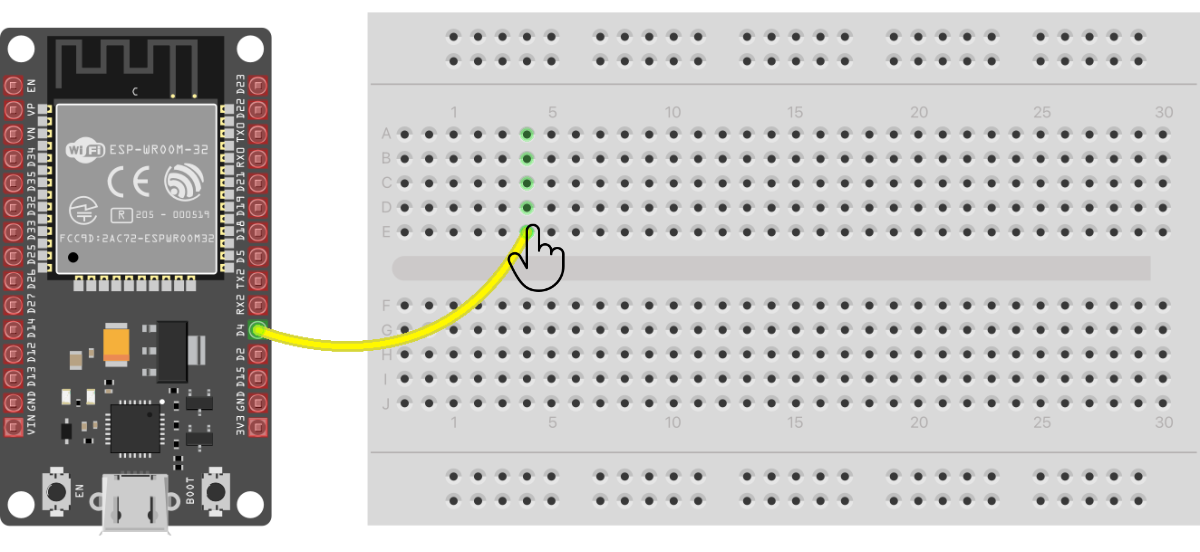
Kode program
Buat sketch baru di Arduino IDE dengan memilih menu File > New Sketch dan copy-paste kode berikut.
// ESP 32 touch test
// Just test touch pin
// Proyek ke 3
void setup()
{
Serial.begin(115200);
delay(1000);
}
void loop()
{
Serial.print("Touch sensor : ");
Serial.print(touchRead(4));
Serial.println();
Serial.print("Hall sensor : ");
Serial.print(hallRead());
Serial.println();
}Penjelasan program
Kode sketch diatas merupakan kode yang digunakan untuk menampilkan hasil pengukuran internal sensor hall effect dan touch. Fungsi yang digunakan untuk membaca internal sensor adalah touchRead() untuk sensor sentuh dan hallRead() untuk sensor efek hal. hasil pengukuran tersebut kemudian dikirim melalui protokol serial yang dapat dilihat dengan Serial Monitor di tools Arduino IDE.
Upload program
Setelah kita memahami program diatas, let's compile. Upload sketch tersebut kedalam ESP32 dengan menekan icon upload. Detail proses upload, dapat mengikuti panduan dalam percobaan di link ini. Untuk melihat nilai pengukuran sensor internal, kita dapat menggunakan serial monitor yang ada di Arduino IDE. Adapun untuk membuka serial monitor tersebut dapat mengikuti langkah-langkah berikut:
Langkah pertama, membuka menu Tools > Serial Monitor.
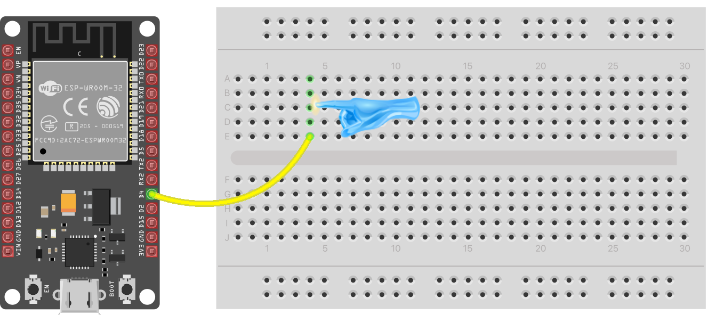
Hasil dari rangkaianpercobaan dankita proses kodeseperti yang kita upload adalah seperttiada dalam video berikut.
Section kedua
Persiapan
Kode program
Penjelasan program
Upload program
Hasil percobaan
